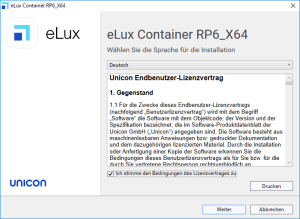Container installieren
– nur bei Verwendung des klassischen ELIAS –
Die folgende Anleitung beschreibt die Installation eines Containers inklusive aller Software-Pakete, die für die gewählte Betriebssystem-Variante auf unserem Portal zur Verfügung stehen.
Lesen Sie vor der Installation die Kapitel Systemvoraussetzungen und Vorbereitung der Installation.
-
Führen Sie die Datei eLuxContainer.exe1 als Administrator von einem lokalen Laufwerk aus.
-
Wählen Sie die Sprache für die Installation. Lesen Sie anschließend die Lizenzvereinbarung und stimmen Sie zu.
-
Wählen Sie den Typ des Servers, den Sie als Quell-Server für die Firmware-Updates einsetzen:
- HTTP
- FTP
-
Geben Sie die Zugriffsdaten für den HTTP- oder FTP-Server an:
Option Beschreibung Beispiel Root-Verzeichnis Stammverzeichnis des Servers, lokal oder auf einem Netzlaufwerk W:\inetpub\wwwroot
C:\Programme\inetpub\ftprootURL vollständiger URL für den Zugriff auf den Server http://update.sampletec-01.com
ftp://update.sampletec-01.com - Wenn Sie FTP verwenden, geben Sie zusätzlich die Anmeldedaten ein:
Option Beispiel Benutzername anonymous Kennwort elux@sampletec-01.com Der letzte Dialog zeigt den benötigten Festplattenspeicher an.
-
Starten Sie die Installation.
Auf dem Web- oder FTP-Server wird das Verzeichnis UC_RP6_X64 als eLux RP 6-Container erstellt. Die Datei container.ini und die Software-Pakete (.epm, .fpm und Signatur-Dateien) werden im Container verfügbar gemacht. Sie können jetzt in ELIAS eine Image-Datei erstellen.
- Wenn die Scout Enterprise Management Suite bereits installiert ist, stellen Sie die Verbindung der Scout Console zum eLux-Container in ELIAS her: Wählen Sie in der Scout Console Optionen > ELIAS-Einstellungen... und wählen Sie den Pfad zu dem soeben erstellten Container auf dem Web-/FTP-Server.